Tmux MCP サーバー
Claude Desktop が tmux セッションのコンテンツにアクセスし、表示できるようにするモデルコンテキストプロトコルサーバー。この統合により、AI アシスタントがターミナルセッションの読み取り、制御、監視を行えるようになります。
特徴
tmuxセッションの一覧表示と検索
tmux ウィンドウとペインの表示と操作
任意のペインからターミナルのコンテンツをキャプチャして公開します
tmux ペインでコマンドを実行し、結果を取得します(自己責任で使用してください⚠️)
新しいtmuxセッションとウィンドウを作成する
この短いビデオを見て、ワクワクしてください!
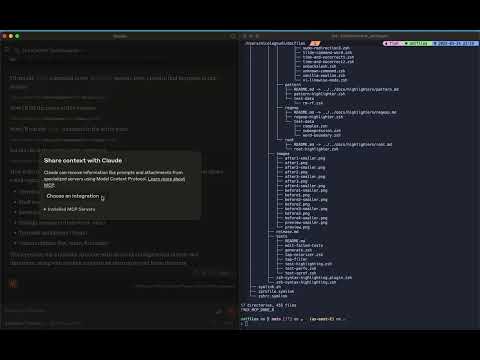
Related MCP server: PopUI
前提条件
Node.js
tmuxがインストールされ実行中
使用法
Claudeデスクトップの設定
この MCP サーバーを Claude Desktop 構成に追加します。
MCP サーバー オプション
オプションで、使用しているコマンドラインシェルを指定できます。指定しない場合は、デフォルトでbashになります。
MCP サーバーは、コマンドの実行時にのみシェルを認識して、その終了ステータスを適切に読み取る必要があります。
利用可能なリソース
tmux://sessions- すべてのtmuxセッションを一覧表示するtmux://pane/{paneId}- 特定のtmuxペインの内容を表示するtmux://command/{commandId}/result- 実行されたコマンドの結果
利用可能なツール
list-sessions- アクティブなtmuxセッションをすべて一覧表示するfind-session- 名前でtmuxセッションを検索するlist-windows- tmuxセッション内のウィンドウを一覧表示するlist-panes- tmux ウィンドウ内のペインを一覧表示するcapture-pane- tmux ペインからコンテンツをキャプチャするcreate-session- 新しいtmuxセッションを作成するcreate-window- tmuxセッションで新しいウィンドウを作成するexecute-command- tmux ペインでコマンドを実行するget-command-result- 実行されたコマンドの結果を取得する